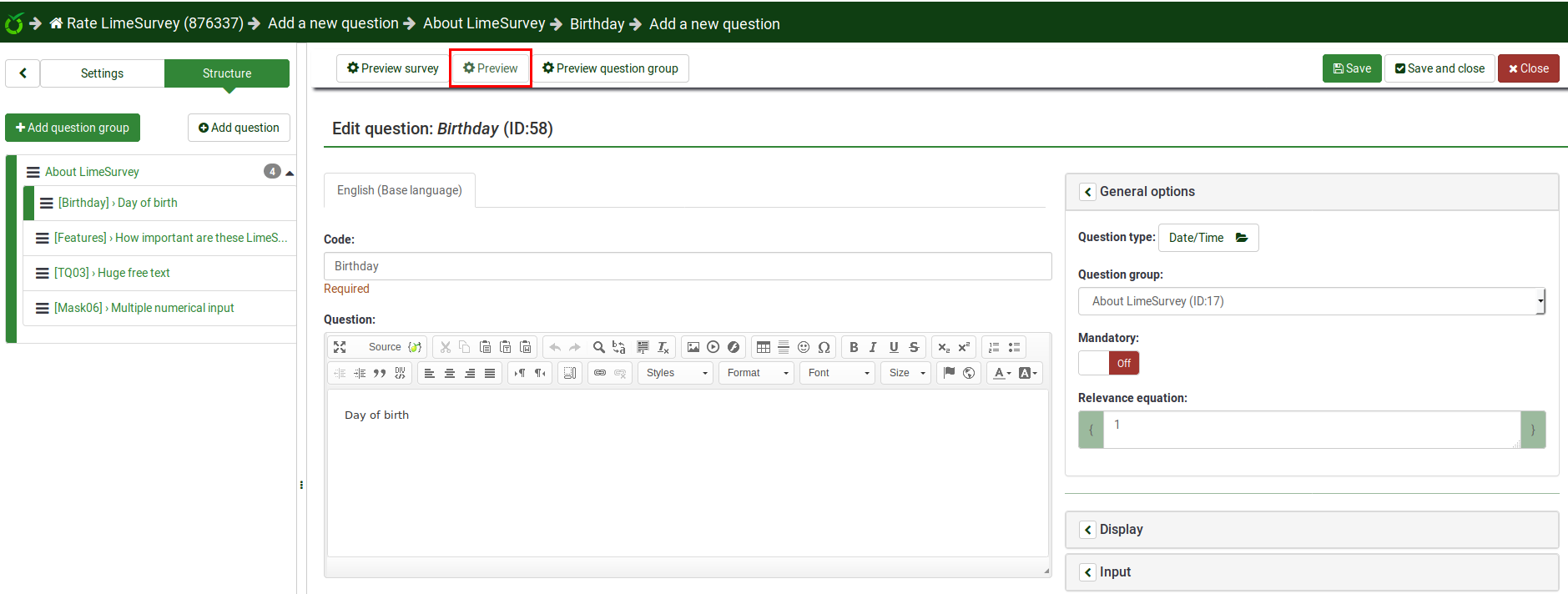Funkcja podglądu
From LimeSurvey Manual
Wprowadzenie
Po kliknięciu na pytanie znajdujące się w zakładce Struktura wyświetli się następujące okno:
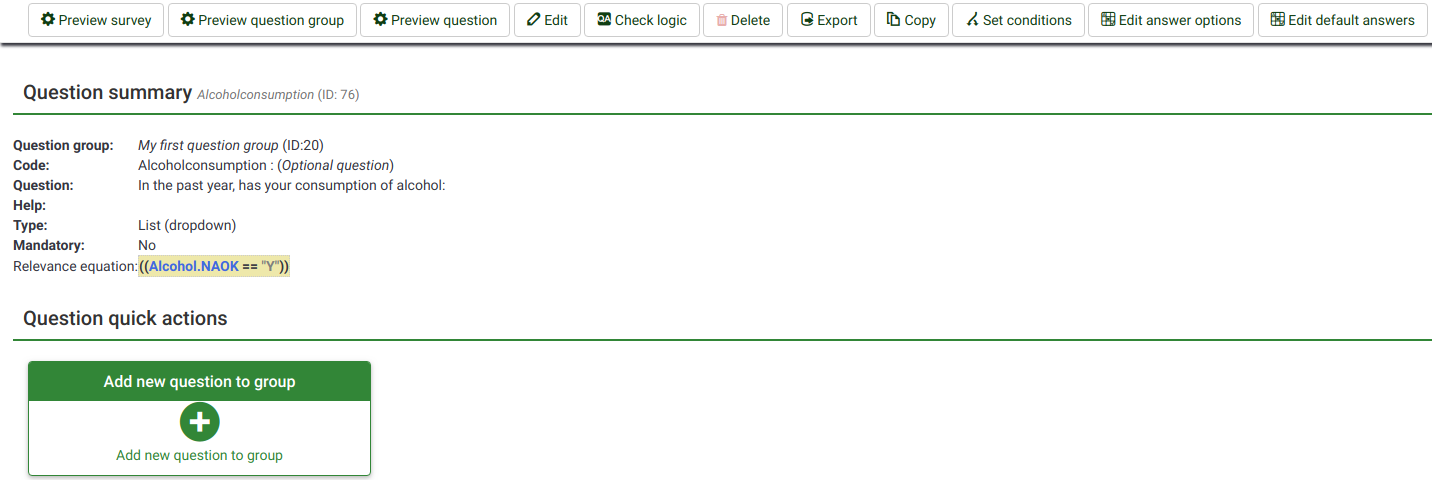
Jeśli spojrzymy na górny pasek narzędzi pytań, trzy przyciski oferują możliwość podglądu naszej pracy. Możesz wybrać:
- podgląd ankiety
- podgląd grupy pytań, w której znajduje się Twoje bieżące pytanie
- podgląd bieżącego pytania
Podgląd pytania - ogólne
Podgląd pytania można wyświetlić w każdym języku, w którym dostępna jest ankieta (wystarczy kliknąć zakładkę podglądu pytania i wybrać język, w którym chcesz wyświetlić podgląd).
Istnieją różne sposoby podglądu pytania. Dwa najpopularniejsze sposoby to menu struktury ankiety oraz górny pasek narzędzi znajdujący się w panelu pytań.
Aby wyświetlić podgląd pytania, kliknij zakładkę „Struktura”, wybierz żądane pytanie i kliknij przycisk „Podgląd pytania” znajdujący się na górnym pasku:
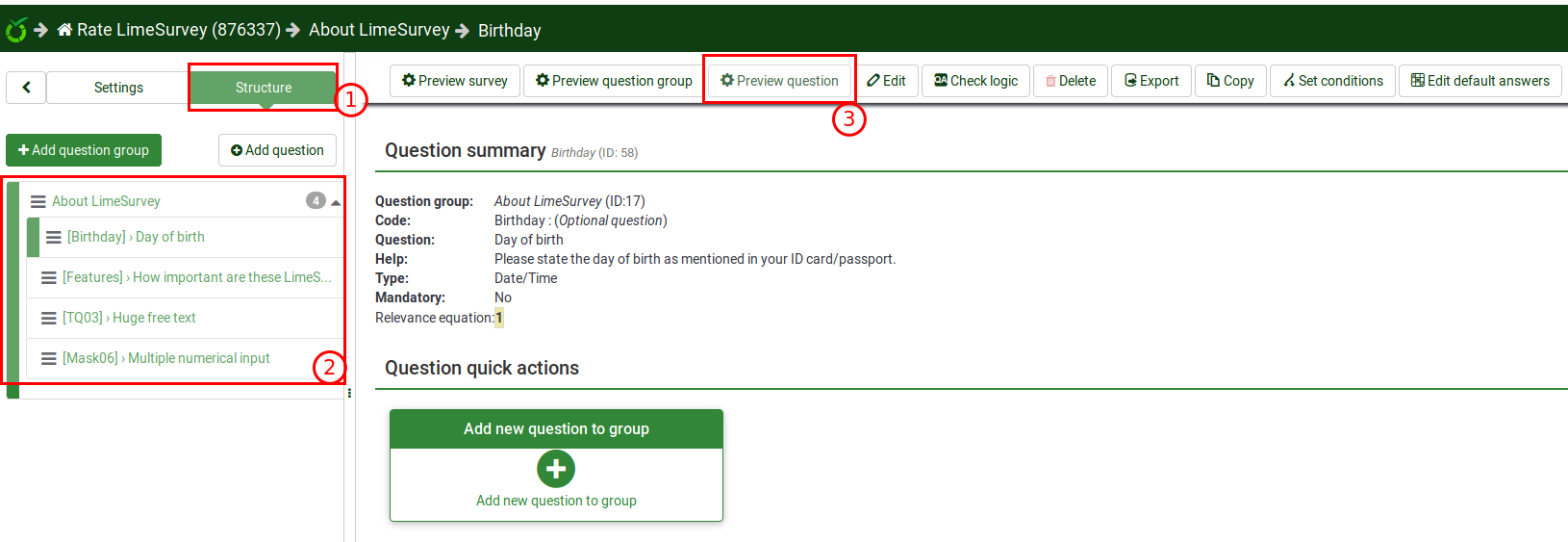
Preview question - question panel
When you edit or create a new question, you can preview it to check from time to time how it would be seen by your respondents. To do that, click on the Preview button located on the top bar of the question panel: